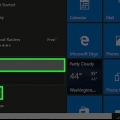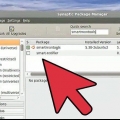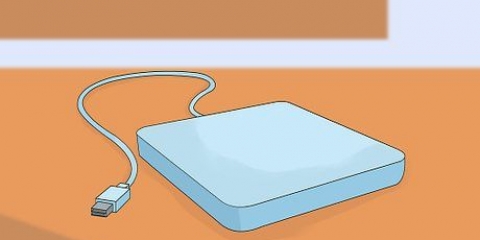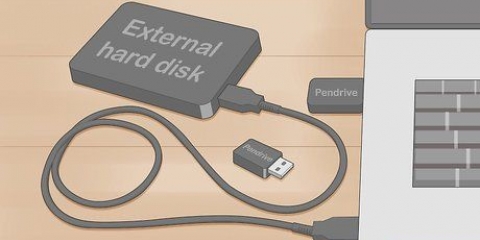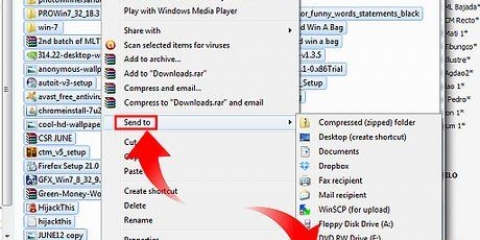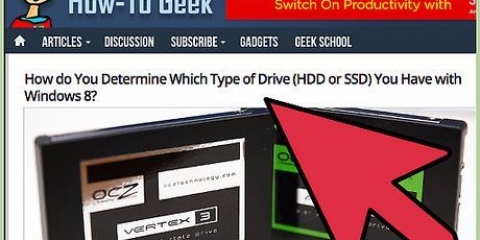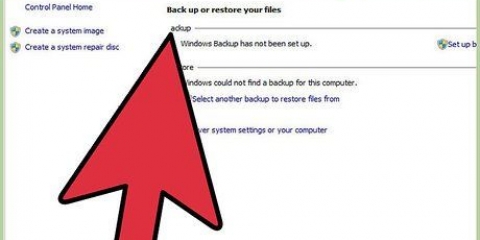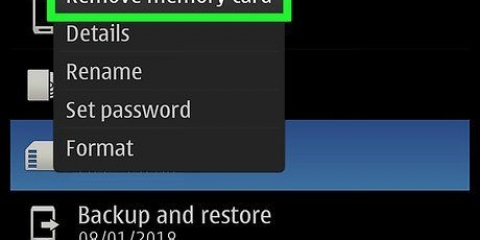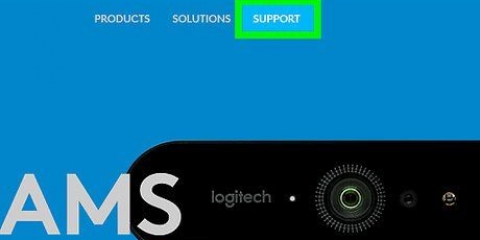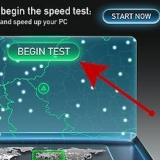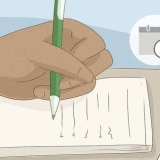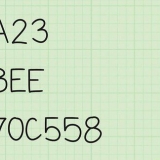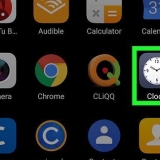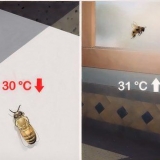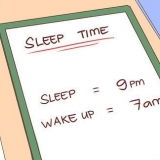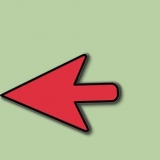Det är irriterande när din dator kraschar, men det är en katastrof när din hårddisk dör. Vanligtvis betyder det att din data är borta, och dina bitar och bytes har skickats till datahimlen – såvida du inte har säkerhetskopierat det såklart. Men är din hårddisk verkligen död, eller bara för det mesta död? Den här artikeln kommer att visa dig hur du fortfarande kan försöka spara dina data, men varnas: denna information är endast till för din användning på egen risk, och bör endast användas om data på din enhet inte är värda pengarna för en professionell reparation. Om data på hårddisken är viktig för dig – till exempel om du behöver den för arbete eller av juridiska skäl – använd inte denna metod! Om du är på väg att kassera eller återvinna enheten, fortsätt på egen risk.
Steg
Del 1 av 4: Bekräfta din hårddiskstatus

1.
Kontrollera defekten. Kontrollera om din hårddisk är riktigt dålig genom att leta efter punkter som kan göra att din hårddisk inte känns igen.
- Om din enhet har ett regelbundet och hårt klick, stanna och gå vidare till del två. Din drivkraft är död.
2. Kontrollera hårdvaruanslutningarna. Det här är det bästa stället att börja för om detta är problemet är det den snabbaste och billigaste reparationen du kan göra.
Se till att din dator har ström. Om katten har dragit ur kontakten, eller om kabeln är trasig, fungerar inte din dator ändå.Öppna datorhöljet. Är data (IDE eller SATA) och strömkablarna säkert på plats? Se till att de är säkra och att inga stift är böjda, trasiga eller skadade.3. Gör en visuell inspektion. Ibland är det inte själva hårddisken som är trasig, utan kretskortet som styr hårddisken (finns på undersidan av disken). Om det blir strömavbrott eller fel på det kretskortet kommer din enhet verkligen att sluta fungera, men bara för att den inte vet vad den ska göra längre.
Leta efter tecken på skada, såsom brännskador eller sveda. Om du ser detta kan du liten andas ut, för då är nog det här som är boven – och ofta är detta ett lösbart problem.För att byta ut logikkortet, sök på Google efter reservdelar för din enhets märke och modell.När du får ditt nya kretskort, ta bort det gamla först (du måste skruva loss fem små skruvar – tappa inte bort dem!).Byt ut det gamla kretskortet mot det nya. Rör inte vid metallklämmorna på den nya plattan; den statiska elektriciteten kan förlama din nya skiva innan den har en chans att blåsa nytt liv i din skiva. Du kan jorda dig själv genom att bära ett antistatiskt armband eller genom att röra vid något jordat och tillverkat av metall. Insidan av en ansluten dator fungerar vanligtvis bra.Skjut in ditt nya kretskort, se till att det är tätt och dra åt skruvarna igen.Anslut hårddisken till datorn igen och slå på datorn. Om det fungerar, grattis! Nu är det ett bra tillfälle att säkerhetskopiera dina data, men du är klar.Om detta inte fungerar, läs vidare.4. Kontrollera om enheten känns igen. Om allt är inkopplat och logikkortet är intakt, kolla in Windows Disk Management eller BIOS, eller MAC OS X Disk Utility för att avgöra om din enhet överhuvudtaget känns igen.
Del 2 av 4: Reparationsalternativ

1. Gör ett val här: om din data är värd att spara är det bäst att anlita ett professionellt diskåterställningsföretag och betala priset för dina data. Om du nu börjar mixtra med din disk så är din chans att få ut något från disken efteråt noll.
2. Googles sökning efter "reservdelar för hårddiskar" kan ta dig åt flera håll. Reservdelar kan fungera bra för äldre hårddiskar, men vanligtvis inte för nyare.
3. Gör det själv. En favorit bland de modiga är gör-det-själv-metoden, som rekommenderas av företag som levererar delar till sådana gör-det-själv-entusiaster. Tanken är att om du byter ut det utbrända kretskortet kommer din hårddisk att vakna till liv igen.
Faktum är: det kanske är så. Men det finns ett stort "men": chipsen i kretskortet blir allt mer kalibrerade för just den enheten, och det finns ingen garanti för att en ersättningsdel kommer att fungera. Detta är dock det överlägset billigaste alternativet.
4. Anlita ett proffs. Detta är det enda alternativet för att få din hårddisk att fungera igen, eller åtminstone få tillbaka data (vilket är vad du i slutändan vill ha).
Omställningen kan vara snabbare än gör-det-själv-metoden, och chansen att lyckas är högre, men det har ett pris. Om din data är viktig kan det vara värt det.Räkna med att betala ungefär två till tre gånger priset på skivan. Så du måste väga värdet av dessa pengar mot värdet av data på disken.Del 3 av 4: DIY

1. Läs detta först! Om din hårddisk började klicka när du kopplade in den för första gången, kommer enheten att förlora mer data varje gång du ansluter den eftersom det magnetiska lagret på enheten kommer att påverkas. Så försök inte den här metoden om uppgifterna är viktiga för ditt arbete eller av juridiska skäl. Vissa av dessa tekniker är desperata försök som heller att jobba, eller din disk kommer att falla en gång för alla. I det senare fallet kommer varenda databit som inte redan var skadad att förstöras.
2. Testa hårddisken fysiskt. Håll skivan i ena handen, vrid den fram och tillbaka och lyssna noga efter brus. Det kan tyckas som om du inte gör någonting här, men om något är löst kan det bryta drivningen! Om du inte hör något är en trolig orsak - speciellt om du har en äldre drivenhet, eller en som har överhettats - ett fast huvudlager eller spindel. Notera: om du öppnar disken nu, finns det en god chans att data på disken kommer att försvinna för alltid.
3. Värm skivan. Värm en vanlig ugn på lägsta temperatur i cirka fem minuter och stäng sedan av den. Sätt in skivan i ugnen i två till fem minuter tills den är genomvärmd. Observera att uppvärmning av en hårddisk – oavsett om den är defekt eller inte – kan förstöra hårddisken.
Ta ut skivan ur ugnen och upprepa det första steget. Om du fortfarande inte hör något ljud, fortsätt till nästa steg. Om du hör något nu, anslut enheten till din dator och kontrollera att enheten startar och gör "normala" klickljud som indikerar att läs- och skrivhuvudena fungerar. Om allt låter bra, försök att öppna enheten på din dator och kopiera dina data till en fungerande enhet.Om det behövs, värm skivan igen och slå den mot en hård yta i en cirkulär rörelse. Detta är en drastisk åtgärd, men det kan lossa fastnade huvuden. Om något fungerade på din hårddisk är den nu äntligen trasig.Upprepa det första steget. Kan du höra huvudens rörelse nu? Om så är fallet, anslut enheten till din dator och försök öppna den.Om du hör ett rytmiskt klick som åtföljer rörelsen, är chansen stor att huvudena kan röra sig och inte blockeras. Kontrollera även att du inte hör något skrammel när du försiktigt vrider skivan 90 grader. Detta skulle innebära att det finns lösa delar i skivan, vilket tyvärr ligger utanför ramen för denna artikel.4. Kyl din skiva. Ett sista alternativ – och ett kontroversiellt sådant – är att frysa din hårddisk. Detta är ett riktigt desperat försök, och din enhet kanske fungerar precis tillräckligt länge för att kopiera de viktiga filerna, men om inget annat fungerar är det värt ett försök.
Förslut skivan i en återförslutningsbar plastpåse, ta bort så mycket luft som möjligt. Lägg nu skivan i frysen i några timmar.Anslut enheten till datorn och försök öppna den. Om detta inte fungerar direkt, stäng av datorn, koppla ur enheten och slå den mot en hård yta som ett bord eller golv. Anslut enheten igen och försök igen. Om det fungerar, spara dina filer och kassera enheten. Om det inte fungerar är din enhet nu officiellt bortom reparation – inte ens av proffs!Del 4 av 4: Professionell reparation

1.
Sök råd. Det finns gott om företag som erbjuder reparationer, med en (inte så liten) prislapp. Kontrollera alltid deras kvalifikationer innan du tar ut pengar. Besök onlineforum, prata med företaget och ta reda på hur länge de har varit i branschen och deras framgångsfrekvens.
- Kolla också in garantin de erbjuder, och kolla hur mycket de tar ut för ett lyckat försök (som du självklart gärna betalar för) och för ett misslyckat försök. Undrar hur mycket ett misslyckat försök är värt för dig.
- Du kanske inte vill betala för en misslyckad reparation, men om de försökte reparera din enhet, spenderade de tid på det, och det bör återbetalas.
"Fixa en trasig hårddisk"